Pmount et pumount monter vos clés usb en toute simplicité
Un petit post pour vous faire part d’une petite application en ligne de commande pour monter et démonter vos disques externes, clés usb et autres périphériques externes. Trés pratique, elle permet de réduire considérablement les arguments à écrire dans votre console, elle est de plus, spécialement étudiée pour une utilisation sans droits administrateur (hé oui, plus necessaire donc de posséder le mot de passe root pour accéder à vos périphériques)
Cette application se nomme pmount elle fait partie de beaucoup de distributions linux puisqu’elle fait apparemment partie de kde3.5. Vous allez me dire mais gnome ou kde possèdent suffisament d’applications graphiques pour gérer ceci mais qu’en est-il d’autres bureaux, plus légers ne le prennant pas forcément en charge? (comme chez moi avec lxde)
Si ce n’est pas déjà le cas il vous faut l’installer en passant de préférence par votre gestionnaire habituel de paquets en root bien sûr: Pour les Debians et dérivées:
#sudo apt-get install pmount
Pour Opensuse aprés #su:
#zypper in pmount
L’application installée tout utilisateur est désormais autoriser à monter un périphérique externe avec la commande:
#pmount /dev/sdg1 diskusb
L’explication:
Pour trouver le périphérique/la partition à monter (ici /dev/sdg1) le plus simple est de vérifier au préalable le contenu de votre /dev/sd*. pour cela avant de brancher votre clé faîtes donc un
#pmount /dev/sd
et au lieu de confirmer avec entrée, appuyez deux fois sur tab pour avoir les différentes possiblités:
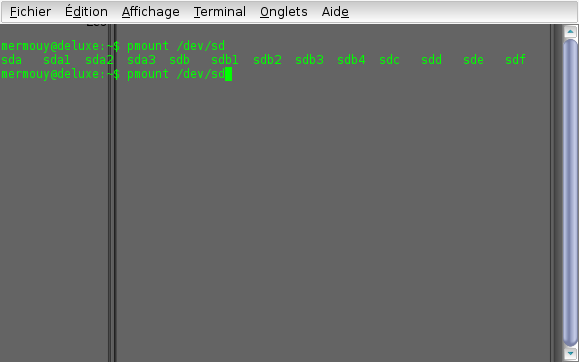
On voit sur cette image que notre adressage de partitions/disque durs s’arrête à sdf, ce sont les disques durs de notre machines plus, les lecteurs de cartes, cd, dvd etc… Lors du barnchement de notre clé nous aurons donc, si elle est reconnue normalement par notre système,au moins une nouvelle entré. Pour s’en assurer on branche notre clé, on active son bouton on/off si elle en possède un, et on essaie:
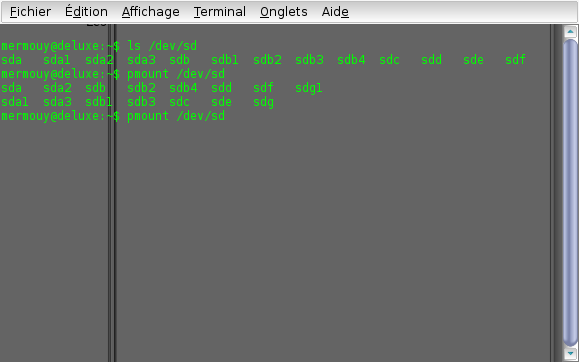
Cette fois on voit bien apparaître un périphérique de plus (ici /dev/sdg) ainsi qu’une partition de plus (/dev/sdg1). Nous avons donc identifié notre clé, on peut la monter. Un des avantages de pmount c’est qu’il détecte pour vous automatiquement le type de parttion utilisée, inutile donc de savoir si votre clé est formatée en fat (windows classique) ou en ntfs (windows récent) ou meme en extfs (linux). La commande de montage, pour ceux qui connaissent l’utilisation de mount, s’en trouve tout à coup bien simplifiée…
L’utilisation:
Pour ce qui est du point de montage trois solutions s’otffrent à nous:
- la première consiste simplement à donner un nom à notre périphérique afin de facilement l’identifier par exemple ici cleusb. Pmount crééra automatiquement un dossier /media/cleusb avec les droits de l’utilisateur de pmount:
#pmount /dev/sdg1 cleusb
- La seconde est encore plus rapide: Puisque de toute façon vous venez d’identifier votre périphérique par son véritable nom (ici sdg1) l’omission de son « petit nom » (cleusb) forcera pmount à monter votre clé sur /media/sdg1:
#pmount /dev/sdg1
- La troisième, plus précise, si vous préférez monter votre clé où bon vous semble(il vous faudra cependant créer le dossier en question avant):
#pmount /dev/sdg1 /mnt/maclé
Pour ce qui est du démontage selon la technique utilisée pour le montage on utilise pumount:
-
#pumount cleusb
-
#pumount /media/sdg1
-
#pumount /mnt/maclé
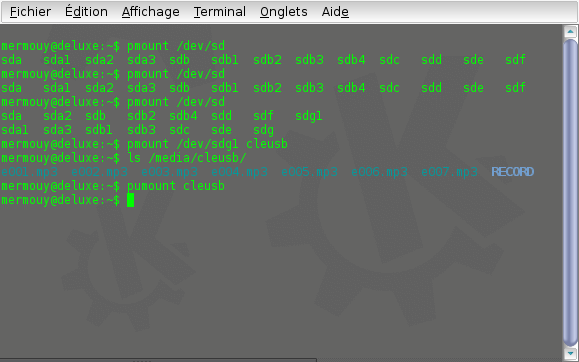
Désormais vous savez monter un périphérique externe sans mot de passe root et sans interface graphique! Elle est pas belle la non-vie?


